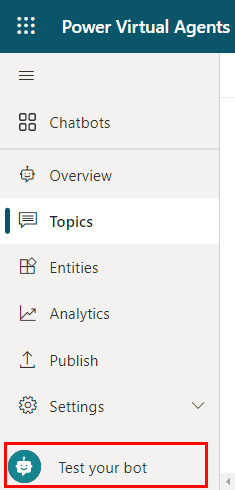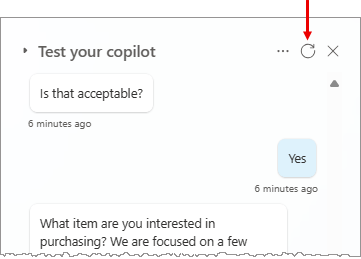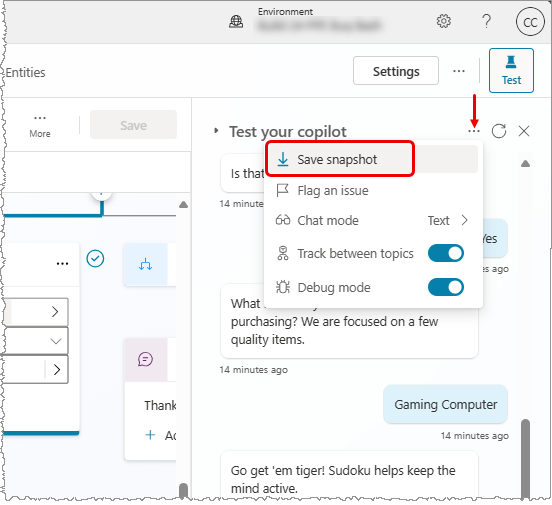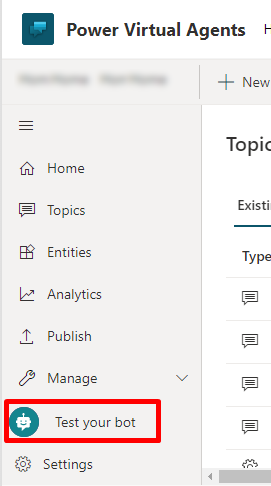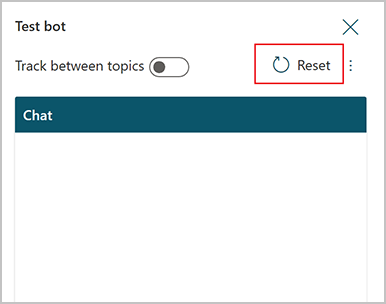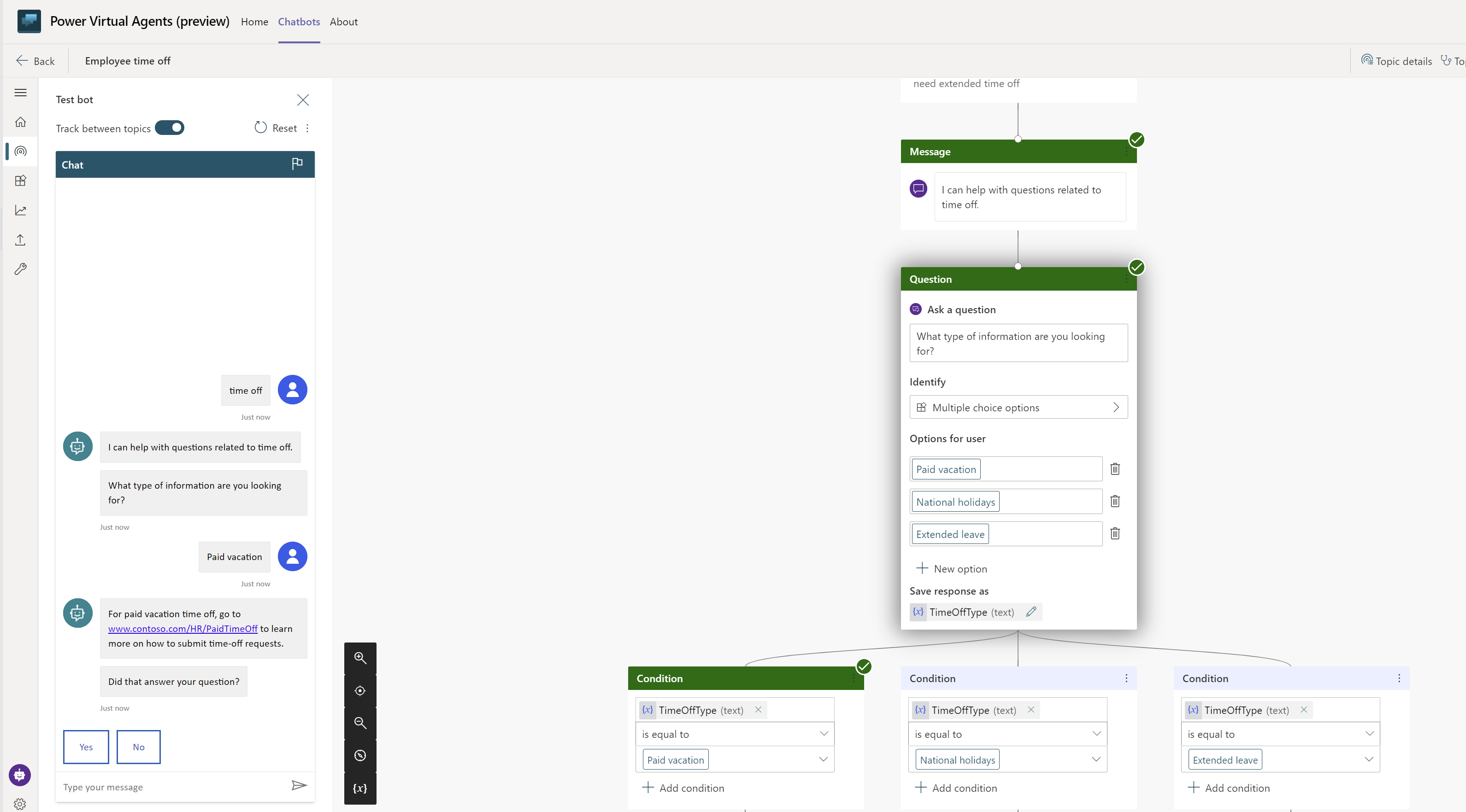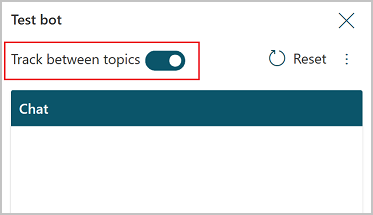Test kopiloten i Copilot Studio
Viktig!
Power Virtual Agents-funksjoner er nå en del av Microsoft Copilot Studio etter betydelige investeringer i generativ kunstig intelligens og forbedrede integreringer på tvers av Microsoft Copilot.
Enkelte artikler og skjermbilder kan henvise til Power Virtual Agents når vi oppdaterer dokumentasjons- og opplæringsinnhold.
Når du utformer kopiloten i Copilot Studio, kan du bruke ruten Test kopiloten til å se hvordan kopiloten leder en kunde gjennom samtalen.
For å hjelpe deg å finne og rette opp uventet funksjonalitet, kan du aktivere sporing mellom emner for å lede deg gjennom kopilotsamtalen trinn for trinn, og gå til den tilsvarende noden på redigeringslerretet.
Bruk ruten Test kopiloten til å gå gjennom kopilotsamtalene som en bruker. Det er en god måte å sikre at emnene fungerer, og at samtalene flyter som forventet.
Forhåndsvis en samtale
Hvis ruten Test kopiloten er skjult, åpner du den ved å klikke på ikonet Test kopiloten nederst i navigasjonsruten.
Skriv inn noe tekst i feltet Skriv inn meldingen. Hvis teksten ligner på et utløseruttrykk for en emne, begynner emnet.
Velg kopilotsvaret i ruten Test kopiloten. Dette gjør at du kommer til emnet og noden som sendte svaret. Noder som er utløst, har et farget hakemerke og en farget nedre kantlinje.
Når du fortsetter samtalen i det aktive emnet, legger du merke til at hver node som utløses, er merket med avmerkingsboksen og nedre kantlinje samt midtstilles på lerretet.
Hvis du vil følge hele samtalen automatisk når den går fra emne til emne, aktiverer du Sporing øverst i ruten Test kopiloten.
Fortsett med samtalen til du ser at den flyter som den skal.
Du kan oppdatere et emne når som helst mens du samhandler med testkopiloten. Lagre ganske enkelt emnet for å bruke endringene og fortsette samtalen med kopiloten.
Samtalen tømmes ikke automatisk når du lagrer et emne. Hvis du vil fjerne samtalen fra testkopiloten og begynne på nytt, kan du når som helst velge ikonet Tilbakestill.
Variabelverdier for test
Du kan følge verdiene i variablene mens du tester kopiloten.
Velg Variabler på den sekundære verktøylinjen for å åpne Variabler-ruten.
Bytt til Test-fanen, og vis de ønskede variabelkategoriene.
Etter hvert som du fortsetter med testsamtalen, kan du overvåke verdien til variablene som er i bruk.
Du kan undersøke variabelegenskaper ved å velge ønsket variabel. Panelet Variabelegenskaper vises.
Hvis du vil ha informasjon om hvordan du bruker Variabler-ruten til å teste sporfylling, kan du se Bruke enheter og sporfylling.
Lagre øyeblikksbilder av diskusjon
Mens du tester kopiloten, kan du registrere innholdet i samtalen og diagnosedata og lagre dem som en fil. Du kan deretter analysere dataene for å feilsøke problemer, for eksempel hvis kopiloten ikke svarer slik du forventer.
Advarsel!
Øyeblikksbildefilen inneholder alt kopilotinnholdet, som kan omfatte sensitiv informasjon.
Velg Mer-ikonet (…) øverst i ruten Test kopiloten, og velg deretter Lagre øyeblikksbilde.
Det vises en melding som varsler deg om at øyeblikksbildefilen kan inneholde sensitiv informasjon.
Velg Lagre for å lagre kopilotinnholdet og samtalediagnostikk i et ZIP-arkiv kalt botContent.zip.
Arkivet botContent.zip inneholder to filer:
- dialog.json inneholder diskusjonsdiagnostikk, inkludert detaljerte beskrivelser av feil.
- botContent.yml inneholder kopilotens emner og annet innhold, inkludert enheter og variabler.
Merk
Hjelp oss å forbedre Copilot Studio ved å rapportere problemer. Bruk Flagg-ikonet nær toppen av testruten til å sende samtale-ID-en til Microsoft. ID-en er en unik identifikator Microsoft bruker til å feilsøke problemer i en samtale. Annen informasjon, for eksempel hva som er lagret i en øyeblikksbildefil for samtale, sendes ikke når du rapporterer et problem. All informasjon som samles inn, holdes anonym og brukes til å forbedre kopilotkvaliteten.
Tilbakemeldinger
Kommer snart: Gjennom 2024 faser vi ut GitHub Issues som tilbakemeldingsmekanisme for innhold, og erstatter det med et nytt system for tilbakemeldinger. Hvis du vil ha mer informasjon, kan du se: https://aka.ms/ContentUserFeedback.
Send inn og vis tilbakemelding for